Опции проверки правописания позволяют находить орфографические ошибки в ArcGIS Pro. Например, можно проверить на наличие ошибок текстовые элементы в компоновке и метаданные наборов данных, слоев и других элементов проекта. Проверка правописания доступна и в некоторых других областях приложения.
Чтобы открыть опции Правописания, выполните следующие инструкции:
- Из открытого проекта щелкните вкладку Проект на ленте. Или на стартовой странице ArcGIS Pro щелкните Настройки
 в нижнем левом углу.
в нижнем левом углу. - В списке слева нажмите Опции.
- В диалоговом окне Опции щелкните под пунктом Приложение, затем Правописание.
Включение/отключение проверки правописания
Проверка правописания по умолчанию включена. Чтобы ее отключить, снимите отметку с опции Включить проверку правописания. Если снова хотите ее включить, поставьте эту отметку.
Проверка правописания
В тех элементах, которые можно проверить на правильность написания, слова подчеркиваются красной волнистой линией, если словарь не смог их распознать. Такие слова могут быть как ошибками, так и названиями продуктов, техническими терминами и нетипичными географическими именами. Помеченное слово можно исправить, приняв предложенное исправление или напечатав верный вариант самостоятельно.
Вы также можете проигнорировать помеченное слово или добавить его в пользовательский словарь. Метка с проигнорированного слова можете быть снята в текущем контексте, например, в поле метаданных, но во всех других случаях оно останется помеченным. Слово, добавленное в пользовательский словарь не будет далее помечаться ни к каком контексте.
Ошибки правописания показываются, когда метаданные находятся в режиме редактирования, но не в режиме просмотра.
Проверка правописания в метаданных
Вы можете выполнить проверку правописания в метаданных для наборов данных, слоев карты и элементов проектов таких, как карты и сцены. В примере ниже показано, как проверить правописание в метаданных класса объектов.
- При необходимости включите проверку орфографии в диалоговом окне Опции на странице Настройки, как описано выше.
- В открытом окне на панели Каталога перейдите к классу объектов. Щелкните правой кнопкой мыши по классу объектов и выберите Редактировать метаданные
 .
. - В виде метаданных щелкните правой кнопкой мыши на некорректном слоев и выберите предлагаемый вариант решения.
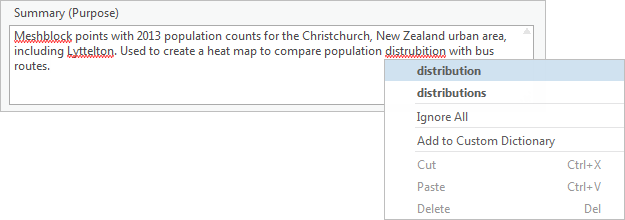
В этом примере ошибка исправляется. Другие помеченные слова можно проигнорировать, либо добавить в пользовательский словарь. - На вкладке Метаданные в группе Управление метаданными нажмите Сохранить
 .
.Ошибка исправляется в метаданных класса объектов. Также она исправляется в метаданных слоя в слоях карты, которые используют этот класс объектов в качестве источника.
По умолчанию слои карты используют метаданные своих источников. Это значит, что метаданные слоя обновляются автоматически, когда вносятся изменения в метаданные источника данных слоя. Невозможно выполнить независимую проверку правописания в метаданных слоя, если свойство метаданных слоя не задано как У слоя есть свои метаданные. Более подробно о настройке свойств слоя.
Примечание:
Метаданные для элементов, которые хранятся в файле проекта, такие как карты и компоновки, проверяются тем же способом. Единственным различием будет то, что вы нажмете Применить
 вместо Сохранить
вместо Сохранить  для подтверждения изменений.
для подтверждения изменений.
Проверка правописания в компоновке
В примере ниже показано, как проверить правописание в текстовом элементе компоновки.
- При необходимости включите проверку орфографии в диалоговом окне Опции на странице Настройки
 , как описано выше.
, как описано выше. - В открытом проекте сделайте активным вид компоновки.
Ошибки правописания в текстовых элементах будут помечены в компоновке красными волнистыми линиями.
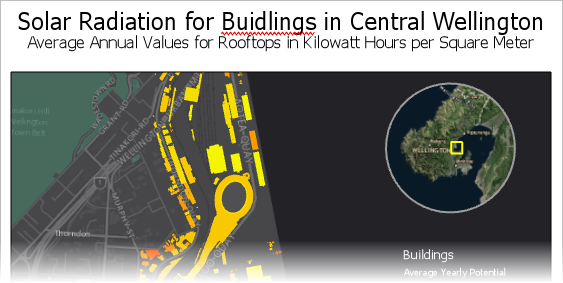
- На панели Содержание или в компоновке выберите текстовый элемент, который содержит ошибку.
- В компоновке щелкните правой кнопкой на выбранном элементе и нажмите Редактировать текст
 . (Либо дважды щелкните на выбранном элементе текста.)
. (Либо дважды щелкните на выбранном элементе текста.)Текст будет подсвечен голубым, это говорит о том, что его можно править.
- Щелкните правой кнопкой на подчеркнутом слове и нажмите на предлагаемой замене.
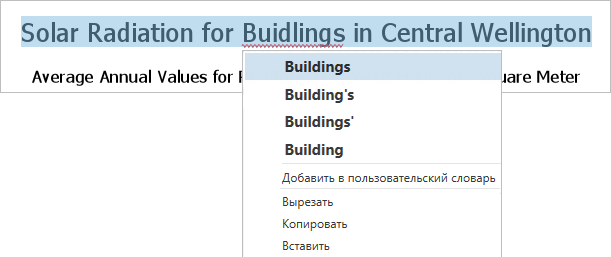
Ошибка правописания исправляется, выборка с текстового элемента снимается.
добавление слов в пользовательский словарь
Некоторые слова, например, технические термины или названия продуктов могут быть помечены, как ошибки правописания. При проверке правописания вы можете добавить эти слова в пользовательский словарь, нажав на них правой кнопкой и выбрав Добавить в пользовательский словарь. Слова из этого словаря больше не будут помечаться как ошибки.
Вы также можете добавлять слова в пользовательский словарь на вкладке Правописание в диалоговом окне Опции. В окне Слово введите нужное слово и нажмите Добавить. Слово появится в окне Словарь наряду с другими добавленными словами.
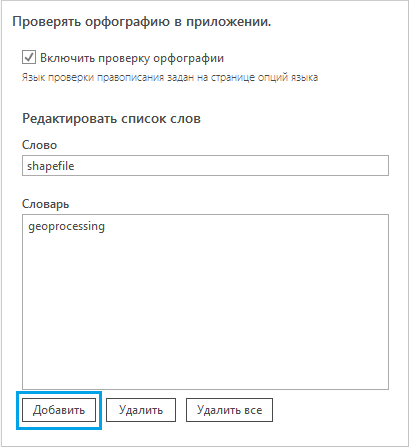
Пользовательский словарь хранится как файл Microsoft .dic с именем ArcGISPro.dic. Этот файл хранится в папке вашего пользовательского профиля, например, в C:\Users\<user>\AppData\Roaming\Microsoft\Spelling\en-US. Файл совместим с приложениями Microsoft Office.
Удаление слов из пользовательского словаря
Вы также можете удалять слова из пользовательского словаря на вкладке Правописание в диалоговом окне Опции. В окне Словарь найдите слово которое необходимо удалить, и щелкните Удалить . Чтобы удалить все слова из пользовательского словаря, нажмите Удалить все.
Изменение языка правописания
Вы можете изменить язык, который используется при проверке правописания, на вкладке Язык в диалоговом окне Опции.
Список доступных языков соответствует списку языковых пакетов Windows, установленных на вашем компьютере. Используйте языковые настройки Windows для добавления языков и загрузки языковых пакетов операционной системы. После установки нового языкового пакета язык будет доступен в качестве языка проверки в ArcGIS Pro.
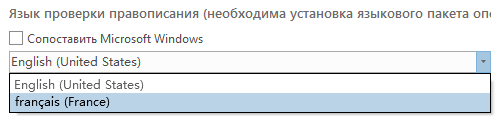
Примечание:
Проверка орфографии в ArcGIS Pro не поддерживает языки CJK (китайский, японский и корейский). Это известное ограничение базового механизма проверки правописания, встроенного в Microsoft Windows и в Windows Presentation Framework (WPF).